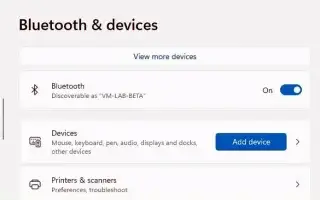هذه المقالة عبارة عن دليل إعداد يحتوي على بعض لقطات الشاشة المفيدة حول كيفية الاتصال بـ Bluetooth في نظام التشغيل Windows 11. يجعل Windows 11 من السهل جدًا توصيل أي جهاز Bluetooth.
يمكنك توصيل أي جهاز Bluetooth تقريبًا في نظام التشغيل Windows 11 وستتعلم في هذا الدليل كيفية ذلك. Bluetooth هي تقنية راديو لاسلكية قياسية لنقل البيانات عبر مسافات قصيرة. في Windows 11 ، تسمح لك هذه التقنية بالاتصال واستخدام العديد من الأجهزة (مثل الماوس ، ولوحات المفاتيح ، وسماعات الرأس ، ومكبرات الصوت ، وأجهزة التحكم ، والأقلام ، وما إلى ذلك) من خلال عملية تسمى “الاقتران” والتي يجب إجراؤها مرة واحدة فقط. لا توجد برامج أو برامج تشغيل إضافية مطلوبة.
يوجد أدناه طريقة سهلة لإقران جهاز Bluetooth في نظام التشغيل Windows 11. استمر في التمرير للتحقق من ذلك.
قم بتوصيل جهاز البلوتوث في نظام التشغيل windows 11
استخدم الخطوات التالية لتوصيل ماوس أو لوحة مفاتيح أو سماعات رأس أو مكبر صوت يعمل بتقنية Bluetooth بنظام التشغيل Windows 11.
- قم بتشغيل جهاز Bluetooth .
- قم بتشغيل خيار زوج Bluetooth الخاص بالجهاز حتى يتمكن Windows 11 من اكتشافه.
ملاحظة: تختلف عملية جعل جهاز لاسلكي قابلاً للاكتشاف حسب الشركة المصنعة والطرف. يمكنك عادةً العثور على زر تضغط عليه باستمرار حتى يبدأ ضوء الارتباط في الوميض. ومع ذلك ، قد تحتاج إلى مراجعة موقع دعم الشركة المصنعة لمزيد من التفاصيل. - افتح الإعدادات في Windows 11 .
- انقر فوق Bluetooth والأجهزة .
- قم بتشغيل مفتاح تبديل Bluetooth لتمكين الراديو اللاسلكي (إن أمكن).
- انقر فوق الزر ” إضافة جهاز “.
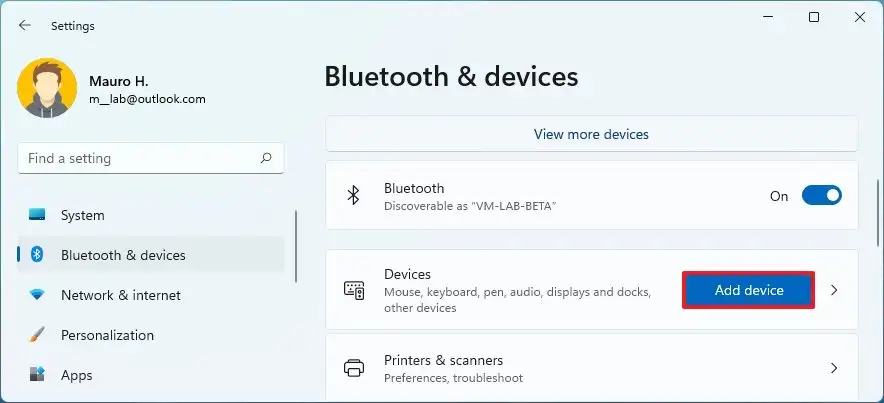
- حدد خيار Bluetooth .
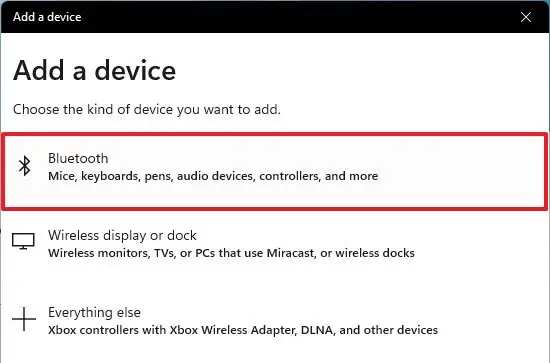
- حدد جهازًا طرفيًا يعمل بتقنية Bluetooth مثل الماوس أو لوحة المفاتيح أو سماعات الرأس أو مكبر الصوت. عادة ما يتم عرض اسم الجهاز والعلامة التجارية.
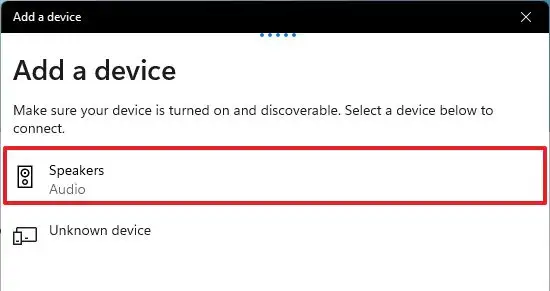
- اتبع التعليمات التي تظهر على الشاشة (إن وجدت).
بعد الانتهاء من الخطوات ، ستتمكن من استخدام جهازك الطرفي لاسلكيًا. إذا كانت لديك أجهزة أخرى ، فكرر الخطوات لإضافتها إلى Windows 11. أيضًا ، يجب أن تكون هذه عملية لمرة واحدة. بعد توصيل جهاز Bluetooth ، يجب إعادة الاتصال تلقائيًا إذا كنت ضمن النطاق.
أعلاه ، نظرنا في كيفية توصيل جهاز Bluetooth في Windows 11. نأمل أن تكون هذه المعلومات قد ساعدتك في العثور على ما تحتاجه.